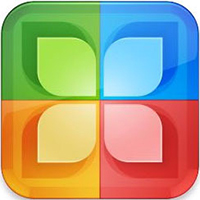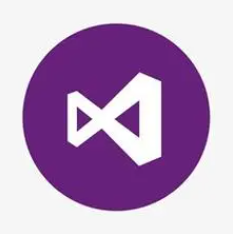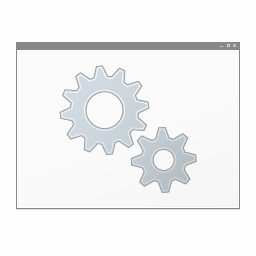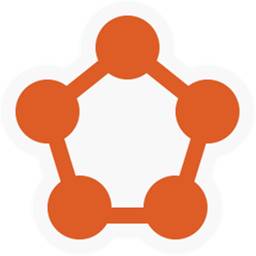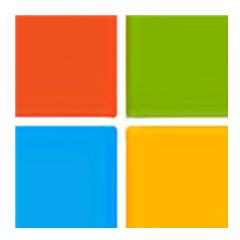小米线刷工具miflash官方版是由小米公司官方提供的一款用于刷机的软件工具,它专门设计用于小米品牌的智能手机和平板电脑,允许用户通过USB数据线将新的固件或操作系统刷入设备。小米线刷工具通常用于安装官方的ROM固件,更新系统版本,或者在设备出现问题时恢复出厂设置。
小米线刷工具miflash官方版是由小米公司官方提供的一款用于刷机的软件工具,它专门设计用于小米品牌的智能手机和平板电脑,允许用户通过USB数据线将新的固件或操作系统刷入设备。小米线刷工具通常用于安装官方的ROM固件,更新系统版本,或者在设备出现问题时恢复出厂设置。

相关推荐
| 相关软件 | 软件说明 | 下载地址 |
|---|---|---|
| 刷机精灵 | 一站式服务 | 查看 |
| 奇兔刷机 | 官方ROM包 | 查看 |
| 360刷机助手 | 干净安全 | 查看 |
| 华为刷机工具 | 官方工具 | 查看 |
| 三星刷机工具 | 一键刷机 | 查看 |
注意事项
1、刷机存在风险,刷机前须慎重。
2、请确保手机电池电量30%以上。
3、刷机会清空所有数据,请提前前请备份你的个人资料,如通讯录、短信等。
4、刷机时请确保电脑的正常运行,勿重启、断电等。
5、刷机前请确保你的数据线连接良好,台式机电脑,数据线最好插在电脑后置USB插口。
6、请严格根据教程及工具的说明来操作。
7、刷机过程中请勿移动手机,以免数据线松动致使刷机中断。
使用方法
1.数据备份:使用手机内置备份功能备份数据至SD卡的MIUI/Backup目录,并将其复制到电脑上,微信聊天记录则需用微信电脑版备份,解锁Bootloader前务必完成备份,以防数据丢失。
2.解锁Bootloader:确保手机Bootloader已解锁。
3.进入Fastboot模式:手机关机后,同时按住“电源键”和“音量减键”进入Fastboot模式。
4.准备线刷工具:下载并安装最新版Mi Flash Tool,确保电脑安装了必要的Microsoft .NET Framework。
5.下载线刷包:根据手机型号下载对应的.tgz线刷包,并解压至桌面。
6.执行刷机:打开Mi Flash Tool,选择线刷包路径,加载设备后点击“刷机”,过程中不要操作手机,以免造成损坏。

7.刷机完成:刷机后手机将自动重启,等待约15分钟,若长时间无法进入系统,请重新刷机并核对线刷包是否正确。
注意:刷机中途千万不要触碰手机甚至重启手机,否则会出现有变砖头的风险!
常见问题
一、MiFlash系统找不到指定文件?
1、可能是检测不到下载好的ROM包,我们可以选择手动检测,点击“选择ROM包”选项,然后找到下载好的ROM包保存位置,点击选中后将其添加到软件中就可以了。
2、还有可能是小伙伴没有下载对应的ROM包,所以才会提示MiFlash系统找不到指定文件,我们可以自行下载需要的ROM包,或者打开软件,在线刷包的选项中找到适合自己手机的ROM包进行下载就可以了,等待下载完成后重新检测应该就可以解决这个问题。
二、小米Miflash官方刷机工具连接不上手机怎么办?
1、可能是手机的USB调试选项没有打开,我们打开手机,然后在手机主界面点击“设置”选项,进入到设置界面后,我们再点击“应用程序”选项,进入到下一步。
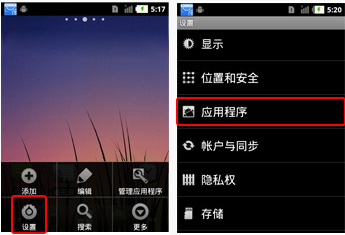
2、进入到应用程序界面,我们找到界面的“开发”选项,如下图所示,我们会进入到开发界面,在界面中我们就可以看到“USB调试”的选项,我们勾选将其打开后在此连接电脑,就可以成功了。
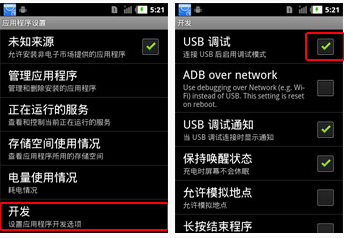
3、我们手机连接到电脑后,就可以通过小米Miflash官方刷机工具进行刷机了,非常简单,有需要的小伙伴赶紧来下载体验吧。


 paragon ntfs for mac 中文版v15.5.102
paragon ntfs for mac 中文版v15.5.102
 Microsoft Toolkit 4.3.5.10
Microsoft Toolkit 4.3.5.10
 Crossover 官方版 v18.1.5
Crossover 官方版 v18.1.5
 Windows11 ppt 4.3.5.10
Windows11 ppt 4.3.5.10
 飞火动态壁纸 官方版 v2.4.3.2
飞火动态壁纸 官方版 v2.4.3.2
 Iobit Uninstaller 中文特别版 v14.0.1.19
Iobit Uninstaller 中文特别版 v14.0.1.19